Объекты на линии действия легко перемещать и располагать.
Перемещение объектов на одной линии действия
Способ 1: перетащите объект влево или вправо в новое место.
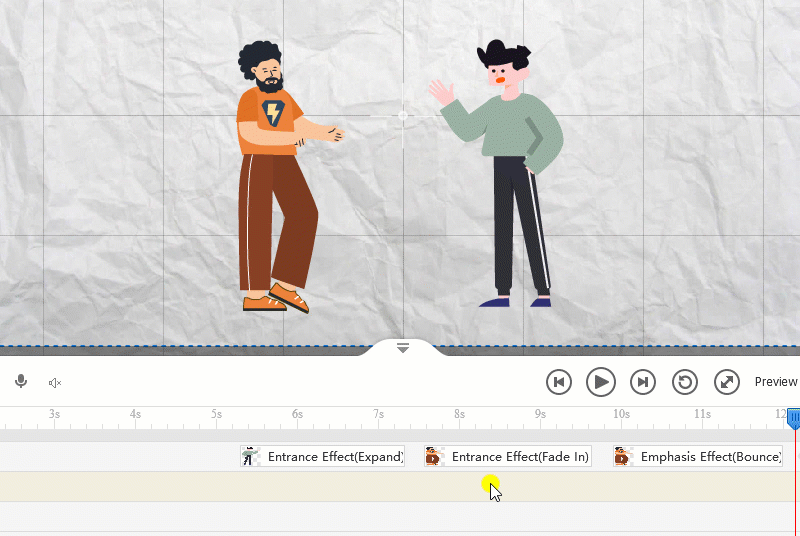
Способ 2: выберите объект, который хотите переместить, нажмите клавишу M и перетащите объект влево или вправо в новое место.
Способ 3: Переместите головку воспроизведения в нужное положение, скопируйте и вставьте объект в новое место. Удалить исходный объект.
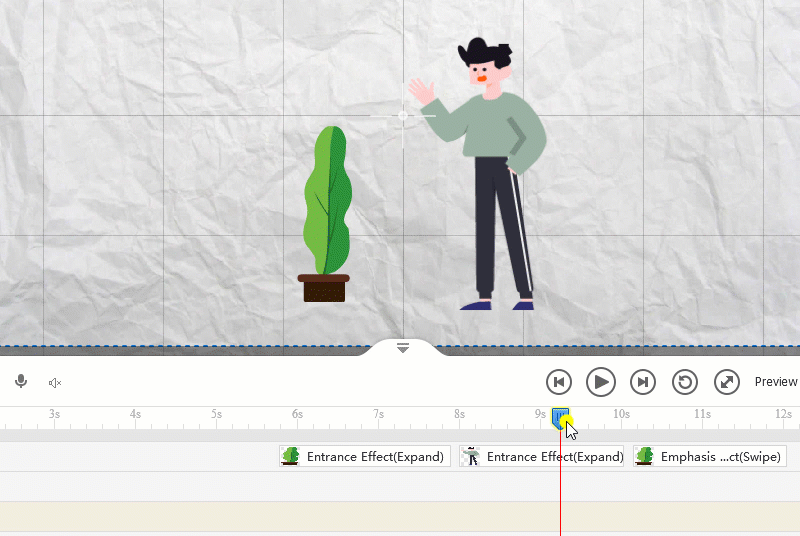
Примечание: Если к объекту применены эффекты выделения/выхода, эффекты выделения/выхода могут отображаться только после эффекта входа.
Последовательность эффектов объекта (входной эффект – акцентирующий эффект – выходной эффект) не может быть изменена.
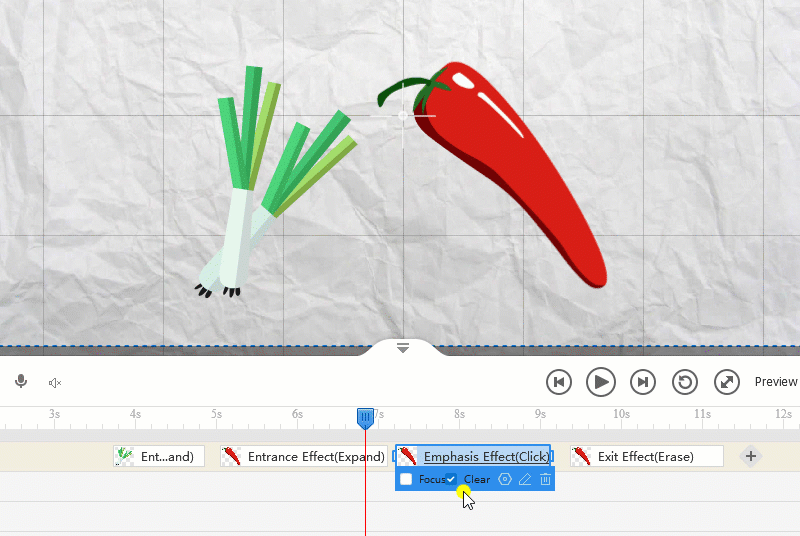
Переместить объекты на другую линию действия
Чтобы переместить объекты на другую строку, просто перетащите их вверх или вниз в нужное место на другой строке действия.
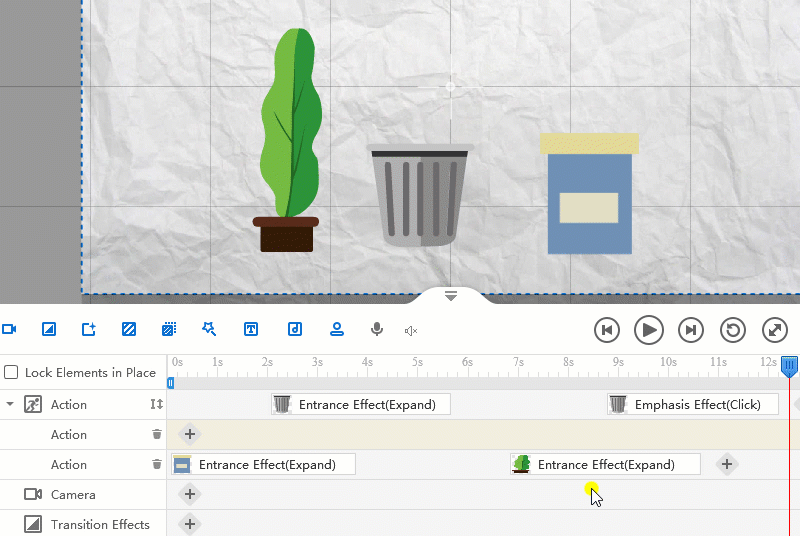
Примечание: Если вы применили к объекту эффекты выделения/выхода, вы не сможете переместить объект на другую линию действия.



